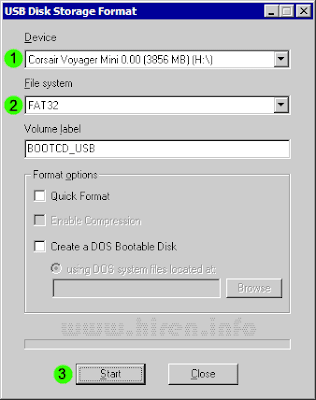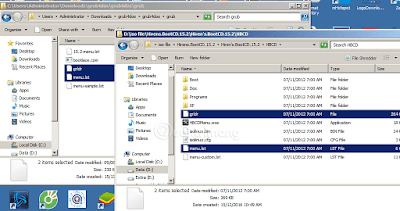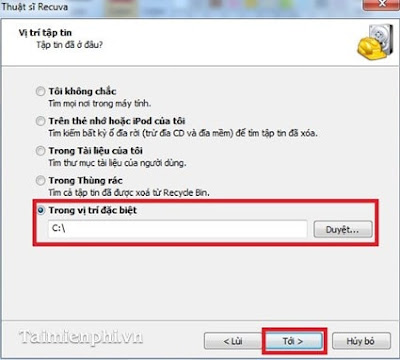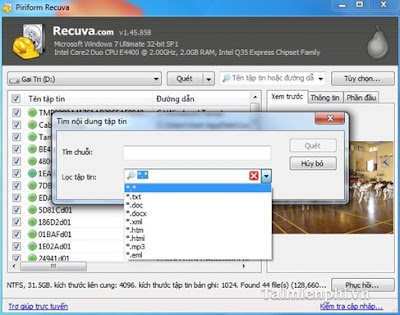USB boot hay USB cài Win sẽ hữu ích khi
bạn quên mật khẩu Windows cần phải phá mật khẩu để đăng nhập vào máy
tính, cài lại Win, boot vào hệ thống để fix lỗi, phục hồi Win. Chiếc USB
nhỏ gọn, rất thuận tiện để mang bên mình. Nếu là người dùng máy tính
thường xuyên, chắc chắn bạn nên tạo USB boot sẵn để lôi ra dùng khi cần.
Việc tạo USB boot không quá khó, hiện tại có rất nhiều cách tạo USB boot
với hàng tá phần mềm hỗ trợ, tuy nhiên, Hiren's BootCD là công cụ có
tuổi đời khá lâu và được dân công nghệ yêu thích. Chính vì thế, Quản Trị
Mạng đã viết riêng một bài hướng dẫn cách tạo USB boot, tạo USB cài Win
bằng công cụ Hiren's BootCD này.
Hướng dẫn tạo USB Boot với Hiren's BootCD
- Bước 1: Chuẩn bị tạo USB Boot, USB Ghost cho Windows
- Bước 2: Format USB về chuẩn FAT32
- Bước 3: Chạy Grub4Dos Installer để tạo khả năng boot cho USB
- Bước 4: Giải nén file Hiren's BootCD rồi copy vào USB
- Bước 5: Copy file grldr và menu.Ist vào USB boot vừa tạo
Cách tạo USB Boot bằng Hiren's BootCD
Bước 1: Chuẩn bị tạo USB Boot, USB Ghost cho Windows
- USB dung lượng từ 1 GB trở lên
- Tool để format, định dạng cho USB. Nên dùng USBFormat, link tải tại đây!
- Công cụ để tạo khả năng boot cho USB: grub4dos.zip
- Bộ công cụ để boot và chỉnh sửa máy tính: Hiren's BootCD 15.2
Bước 2: Format USB về chuẩn FAT32
Để đảm bảo USB hoạt động và boot bình thường, các bạn cần chuyển đổi định dạng USB đang dùng về format FAT32. Chạy tool USBFormat tải ở bên trên, giải nén ra và chạy file usb_format.exe:
Tại đây các bạn chọn như hình để định dạng USB về FAT32 thay vì NTFS:
- Chọn đúng thiết bị USB tại mục Device.
- Chọn FAT32 tại phần File system.
- Nhấn Start để bắt đầu format. Quá trình này diễn ra nhanh chậm tùy thuộc tốc độ đọc ghi và dung lương của USB (trong bài test tôi format USB 8GB mất khoảng 15 phút).
Bước 3: Chạy Grub4Dos Installer để tạo khả năng boot cho USB
Giải nén "grub4dos.zip" > chạy "grubinst_gui.exe" để tạo khả năng boot cho USB theo các bước như hình dưới.
Cụ thể chạy Grub4Dos Installer như sau:
- Bấm Refresh (1) ở phần Disk để chọn đúng USB (2).
- Bấm Refresh (3) ở phần Part List để chọn Whole disk (MBR) (4).
- Sau khi chắc chắn chọn đúng mấy thứ trên thì hãy bấm nút Install (5).
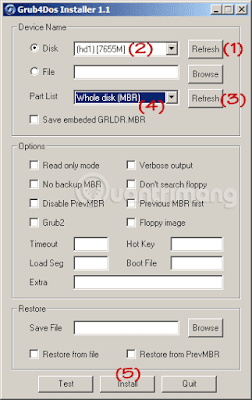
Làm như hình để tạo USB Hiren Boot
Làm theo hướng dẫn này để tạo USB ghost, cài Windows
Bước 4: Giải nén file Hiren's BootCD rồi copy vào USB
Giải nén "Hirens.BootCD.15.2.zip" > vào thư mục vừa giải nén > chọn "Hirens.BootCD.15.2.iso" giải nén ra rồi copy tất cả các file trong đó vào USB.
Bước 5: Copy file grldr và menu.Ist vào USB boot vừa tạo
Copy hai file "grldr" và "menu.lst" và paste vào USB Hirenboot vừa tạo. Vậy 2 file "grldr" và "menu.lst" đó lấy ở đâu? Các bạn có thể lấy từ:
- Thư mục grub sau khi giải nén file grub4dos.zip.
- Trong chính thư mục HBCD được giải nén từ file ISO của Hiren Boot.
Sau khi tạo USB boot, bạn cắm USB vào máy tính, khởi động lại máy và vào BIOS.
Tùy từng dòng máy và hệ điều hành mà cách vào BIOS sẽ khác nhau, thông
thường sẽ sử dụng các phím như F12 hoặc Delete. Khi đã vào được BIOS,
bạn chọn chế độ khởi động (boot) từ USB, tại đây, chúng ta có thể tiến hành cài lại Windows và thực hiện các công việc khác theo nhu cầu.
Màn hình boot của chúng ta sẽ trông như thế này:
Sau khi tạo USB boot, bạn cắm USB vào máy tính, khởi động lại máy và vào BIOS.
Tùy từng dòng máy và hệ điều hành mà cách vào BIOS sẽ khác nhau, thông
thường sẽ sử dụng các phím như F12 hoặc Delete. Khi đã vào được BIOS,
bạn chọn chế độ khởi động (boot) từ USB, tại đây, chúng ta có thể tiến hành cài lại Windows và thực hiện các công việc khác theo nhu cầu.
Màn hình boot của chúng ta sẽ trông như thế này:
Trên đây là hướng dẫn tạo USB boot rất
chi tiết với Hiren's bootCD. Với chiếc USB boot vừa tạo, bạn có thể dùng
để ghost Win, cài Windows, bung bản ghost hoặc sửa lỗi Windows khi cần.
Cách này sẽ đặc biệt hữu ích khi máy tính gặp sự cố mà bạn không thể
khởi động lại theo cách bình thường được hoặc không có ổ đĩa CD để cài Win từ đĩa.
Nếu cảm thấy việc tạo USB boot bằng Hiren's boot quá phức tạp, bạn có thể thử tham khảo Rufus,
một công cụ tạo USB boot rất dễ dùng, chỉ với vài cú nhấp chuột là bạn
đã có một chiếc USB boot rồi, chỉ khác là với Rufus bạn cần có file ISO của Windows mà thôi.